
Sorte farver kan se udvaskede og grå, hvis du slutter din pc til dens skærm via et HDMI-kabel, og det er ikke din skærms skyld. Dette skyldes den måde, dit grafikkort konverterer data til farver på, og der er en nem løsning.
RGB fuld vs. RGB begrænset

Pc'er, tv'er og andre enheder repræsenterer farver ved hjælp af en række numre. “RGB Full” repræsenterer farver ved hjælp af værdier fra 0 til 255. 0 er den sorteste sort, og 255 er den hvideste hvide. “RGB Limited” repræsenterer farver ved hjælp af værdier fra 16 til 235. 16 er den sorteste sort og 235 er den hvideste hvid.
Tv-shows og film bruger RGB Limited. Pc'er og pc-spil bruger RGB Full. Hvis du har indstillet din pc til at udlæse indhold i RGB-begrænset format, ser farverne på din pc mere ud. Dit grafikkort sender 16 for den sorteste sort, men din skærm viser den som grå og forventer 0 for den sorteste sort. Med andre ord er de uoverensstemmende.
RELATEREDE: Hvad er forskellen mellem HDMI og DVI? Hvilken er bedre?
Hvis du slutter din computer til dens skærm via HDMI, kan dine grafikdrivere muligvis vælge RGB Limited, hvis de har mistanke om, at du muligvis har tilsluttet din pc til et tv. Derfor synes dette problem kun at forekomme, når du bruger en HDMI-forbindelse , selvom nogle mennesker rapporterer, sker det på DisplayPort-forbindelser. Hvis du slutter din pc til en skærm ved hjælp af DVI, skal dine drivere automatisk vælge RGB Full.
Det er bare et hurtigt resumé af dette komplicerede emne. For mere information om forskellen mellem RGB Full og RGB Limited, læs denne artikel .
Lang historie kort: Medmindre du ser film på en hjemmebiograf-pc, vil du næsten altid have, at din computer skal output farve i fuld RGB. Din driver skal automatisk vælge RGB Full til pc-skærme, men dette sker ikke altid. Men du kan ændre det manuelt.
Sådan skifter du til RGB fuld på NVIDIA-grafik
Hvis du har NVIDIA-grafikhardware, skal du højreklikke på din skrivebordsbaggrund og vælge "NVIDIA Kontrolpanel" for at åbne NVIDIA Kontrolpanel.
Vælg Skærm> Skift opløsning, klik på feltet "Output Dynamic Range", og vælg "Fuld".
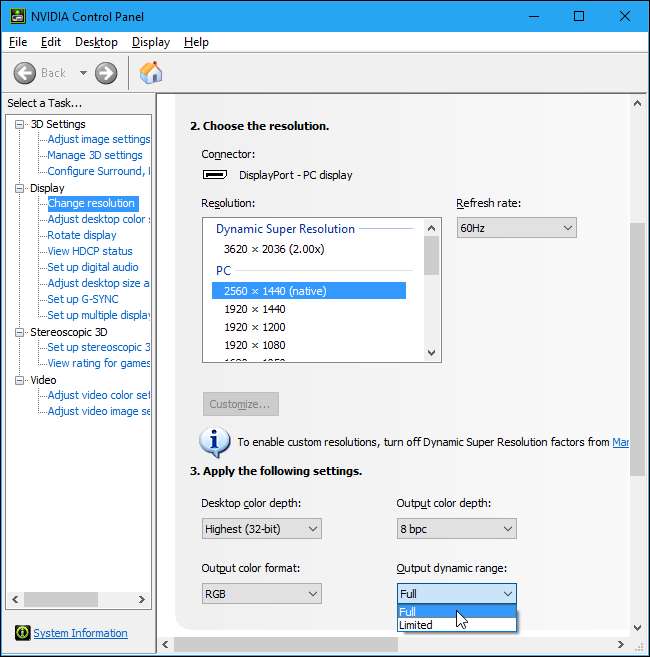
Sådan skifter du til RGB fuld på AMD-grafik
Hvis du har AMD-grafikhardware, skal du højreklikke på din skrivebordsbaggrund og vælge indstillingen "AMD Radeon Settings" for at åbne kontrolpanelet til AMD Radeon Settings.
Vælg Skærm> Præferencer> Pixelformat, klik på feltet "Farvepixelformat", og vælg "RGB 4: 4: 4 Pixelformat-pc-standard (fuld RGB)".
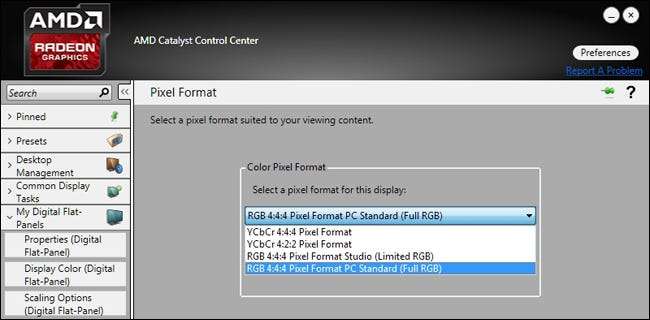
Sådan skifter du til RGB fuld på Intel Graphics
Hvis du har Intel-grafikhardware, skal du højreklikke på din skrivebordsbaggrund og vælge "Grafikegenskaber" for at åbne Intel Grafikkontrolpanel.
Vælg Skærm> Generelle indstillinger> Avanceret, og klik på "Fuld rækkevidde" under Kvantiseringsområde.
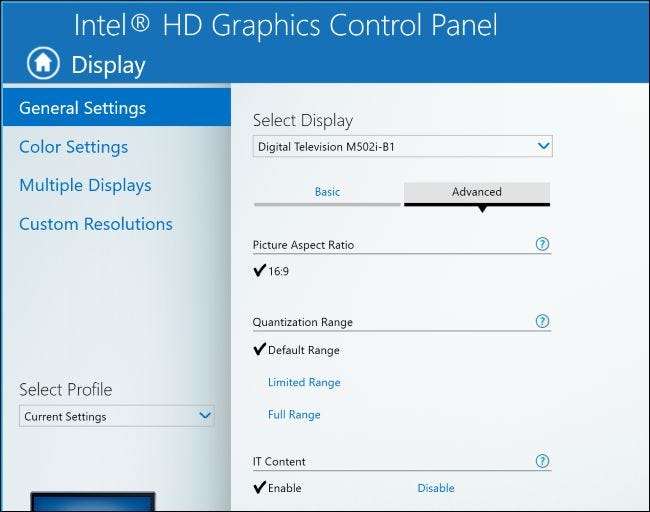
Nogle mennesker rapporterer, at denne indstilling nulstilles til RGB Limited, efter at de har opgraderet deres grafikdrivere. Hvis dit system blev indstillet til RGB Limited, og du indstillede det til RGB Full, kan en opdatering muligvis vende tilbage til RGB Limited i fremtiden. Hold øje med det.
Der er også en separat indstilling for hver skærm, du har tilsluttet til din computer, så du bliver muligvis nødt til at ændre den flere gange, hvis du har flere skærme. Vælg bare det display, du vil konfigurere, i din grafikdrivers kontrolpanel, og skift derefter displayet til RGB Full.
Husk, at du ønsker, at din pcs output skal matche dine skærme. Alle computerskærme skal være indstillet til fuld RGB som standard, så du vil have, at din pc skal udsendes i fuld RGB. Hvis du har forbindelse til et tv, skal du se, om dit tv bruger fuld eller begrænset RGB. Hvis du kan, skal du indstille både din pc og dit tv til fuld RGB. Hvis du ikke kan, skal du indstille dem begge til begrænset. De to skal "være enige", hvis du vil have de rigtige farver.






